Importar Planilha de Dados
Nas versões mais recentes (a partir da Build 122), os usuários do ISP Controllr ganharam a capacidade de realizar a importação manual de dados de forma autônoma. Essa funcionalidade permitirá aos usuários incorporar informações provenientes de outros sistemas diretamente no Controllr, ampliando a flexibilidade e a eficiência do processo. O método escolhido para essa importação é a utilização de planilhas no formato CSV (Comma-Separated Values). Essa abordagem oferece uma forma padronizada e acessível de transferir dados, garantindo compatibilidade e facilitando a integração de informações externas no ISP Controllr.
A seguir, seguem os aplicativos que permitem a importação de dados dentro do seu sistema:
Montando as Tabelas
Algumas versões do Excel definem a vírgula (,) como separador de espaçamento. Troque esse separador para o ponto e vírgula (;).
Antes de importar os dados para o Controllr, deve-se montar as planilhas seguindo rigorosamente a ordem das colunas e os valores a serem preenchidos em cada coluna. Adiante, será mostrado o passo a passo de como criar esses arquivos em algumas plataformas.
Recomenda-se criar um arquivo para cada aplicativo dentro do Controllr. Dessa forma, caso precise, ainda terá o arquivo preenchido para fazer novamente o processo.
Excel
Após a criação de um novo arquivo, assegure-se de inserir os dados de maneira precisa. Inclua o cabeçalho na linha imediatamente superior, contendo os nomes dos campos. Nas linhas subsequentes, adicione os dados correspondentes aos respectivos campos.
Finalizando o preenchimento dos dados em sua tabela, clique na opção Arquivo > Salvar como > Em Tipo marque a opção CSV (separado por vírgulas) (*.csv) esse é o formato que o Controllr irá importar a sua tabela.
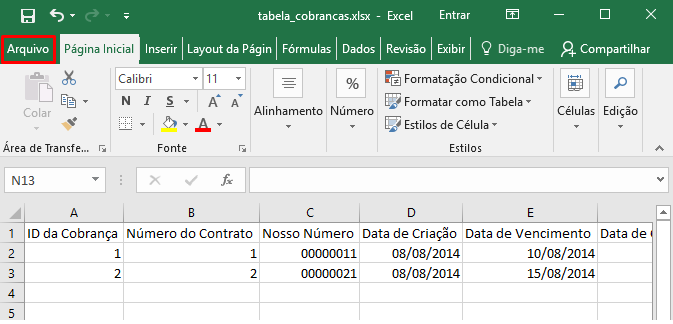
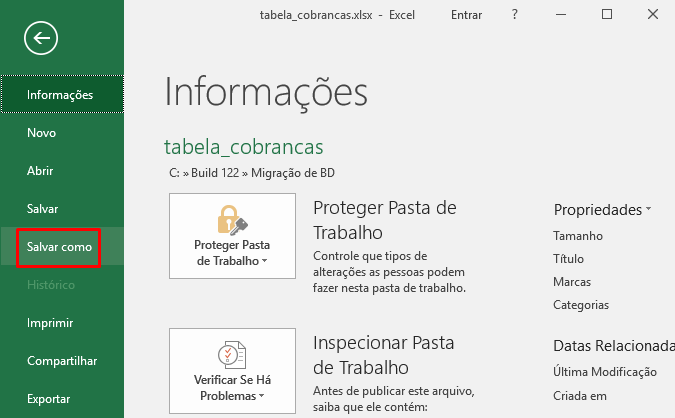
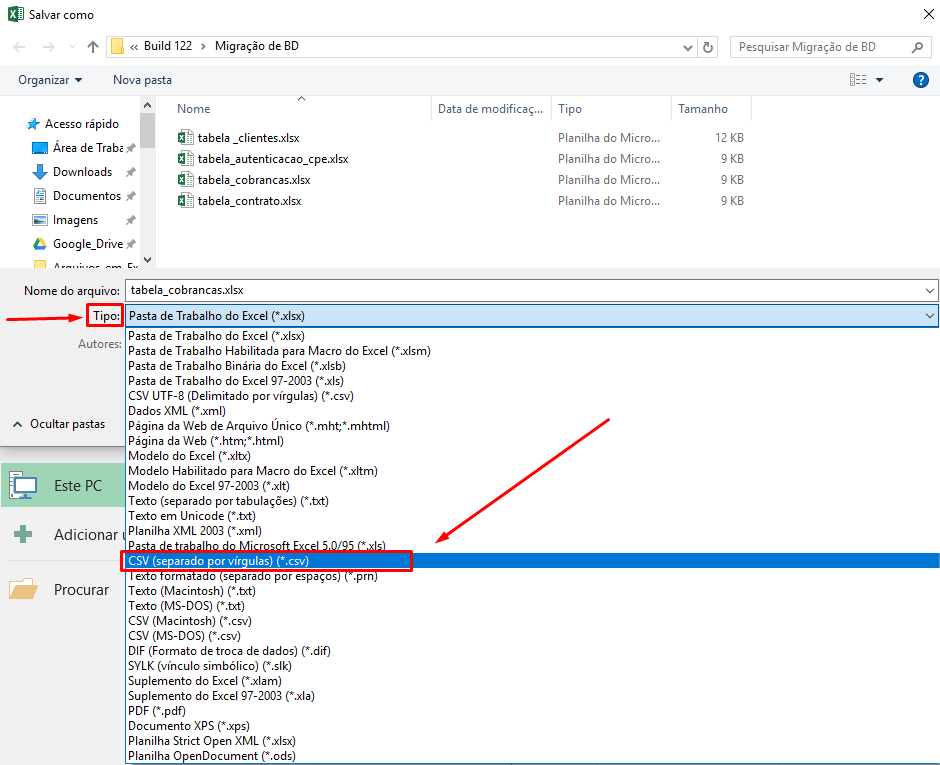
O Excel mostrará uma mensagem de que alguns recursos poderão ser perdidos, basta marcar a opção Sim.
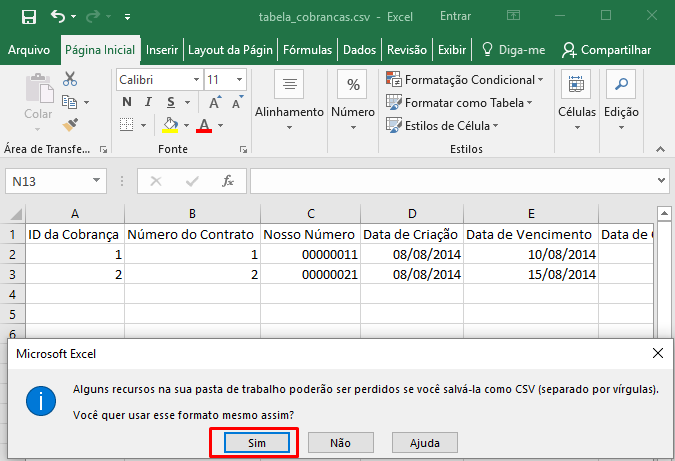
Ao finalizar e salvar a tabela no formato correto, abra o seu CSV no Notepad ++ ou, caso prefira, poderá usar o Bloco de Notas do sistema operacional Windows.
Ao salvar a sua tabela a codificação padrão é a ANSI. Como algumas palavras tem caracteres especiais (acentuação e a letra Ç), ao importar essa tabela, você terá que converter essa codificação para que o Controllr leia corretamente os caracteres especiais. A codificação final deverá estar no formato UTF-8.
Notepad++
Veja as imagens abaixo demonstrando o procedimento dentro do ambiente do Notepad++. A primeira imagem mostra como abrir o arquivo CSV gerado anteriormente dentro do aplicativo. A segunda imagem contém o passo fundamental, ela exibe o local onde devemos clicar para converter o formato. Por fim, finalize pressionando Ctrl + S para salvar o arquivo.
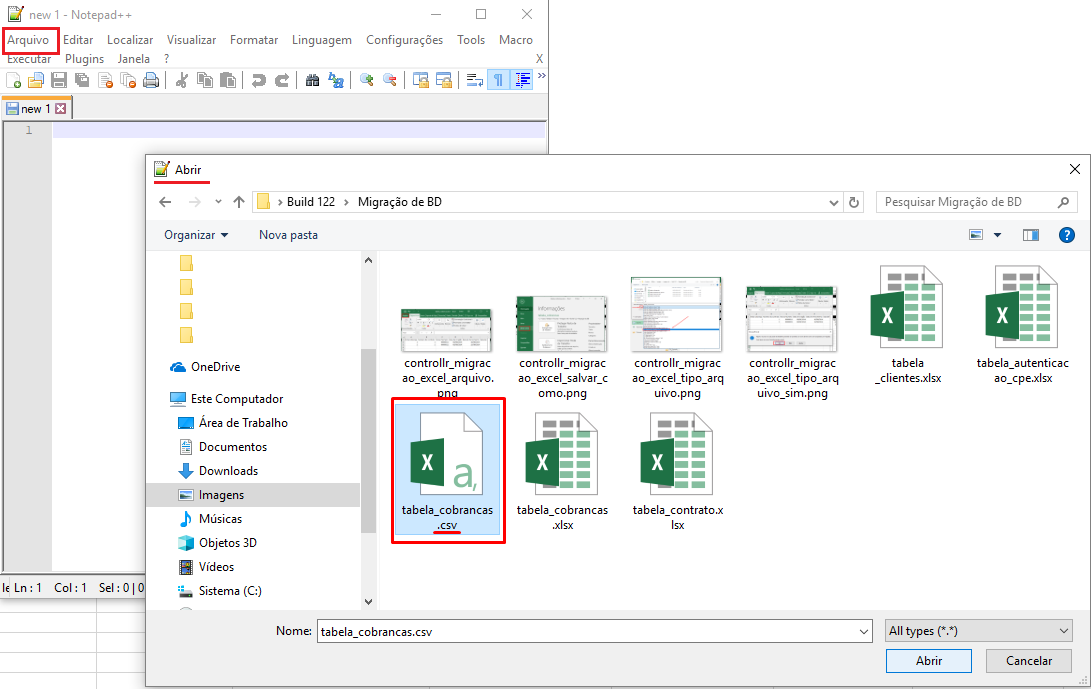
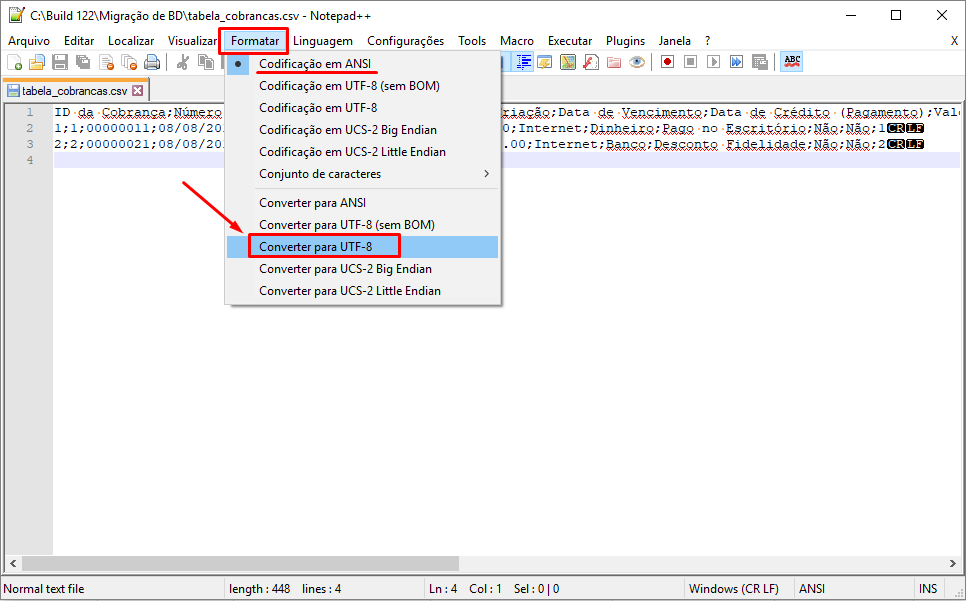
Bloco de Notas
No aplicativo de Bloco de Notas, ressalve o arquivo alterando a codificação no momento em que irá salvar.
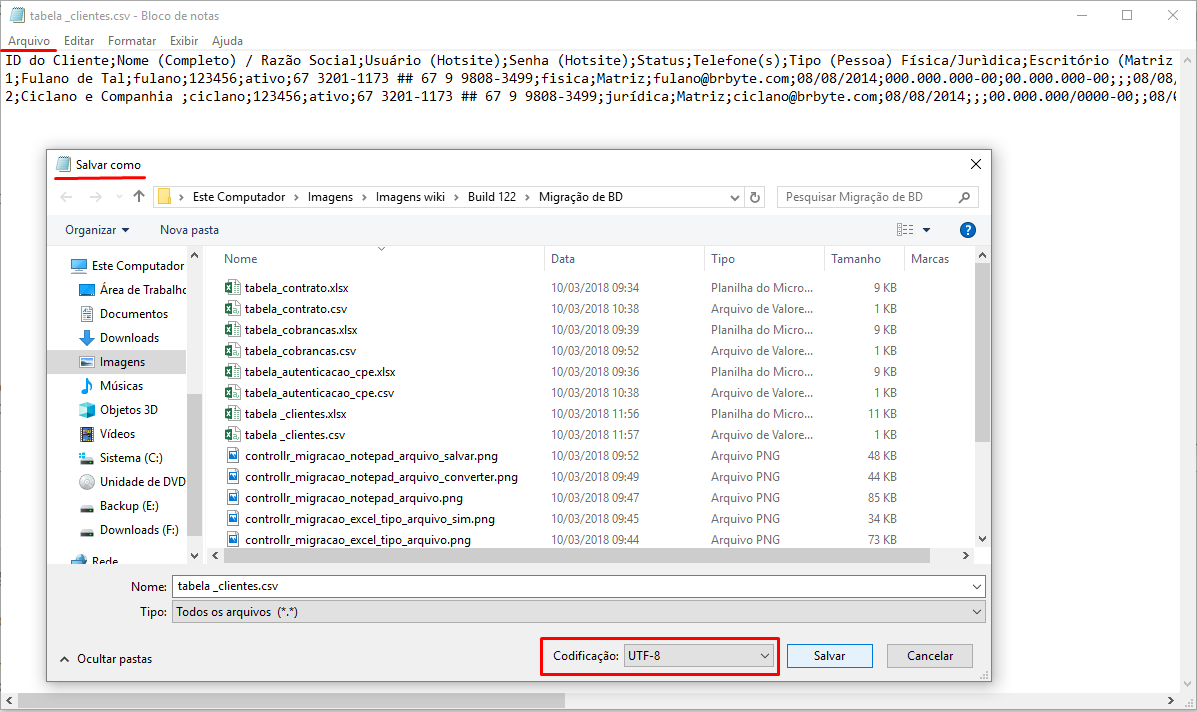
Aplicativos
Pronto, agora basta adicionar o arquivo de sua planilha no aplicativo correspondente dentro do seu Controllr. Abaixo, descreveremos os principais aplicativos em nosso sistema e quais os campos necessários para fazer a importação corretamente.
- Clientes
- Contratos
- Perfis
- Cobranças
- Autenticação de CPE
- Fibra OLT
- Setor de Distribuição
- Planos
- Pool
- Ponto de Distribuição
- Equipamentos
Note que todos os arquivos disponibilizados possuem cabeçalho. Por isso, não esqueça de ativar o campo Planilha com cabeçalho.
Caso queira, você pode baixar todos os arquivos de importação para seu Controllr. Clique aqui para ser redirecionado até a página do Google Drive.
